你有没有想过,在忙碌的工作中,如何轻松地安排一场Skype会议呢?别急,今天就来教你如何在Outlook中搭建一场Skype会议,让你轻松驾驭远程沟通!
一、Skype会议的魅力

在信息爆炸的时代,Skype会议无疑是一款强大的远程沟通工具。它不仅支持视频、语音通话,还能实现文件共享、屏幕共享等功能,让你与团队成员或客户轻松沟通,仿佛就在同一间会议室里。
二、Outlook建Skype会议的步骤

1. 打开Outlook,进入日历:首先,打开你的Outlook邮箱,点击左侧的“日历”选项,进入日历视图。
2. 新建Skype会议:在日历视图的上方,你会看到一个“新建”按钮,点击它,然后选择“Skype会议”。
3. 填写会议信息:在弹出的窗口中,你需要填写以下信息:
- 收件人:输入邀请参会者的邮箱地址,用分号隔开。
- 主题:为会议起一个简洁明了的主题。
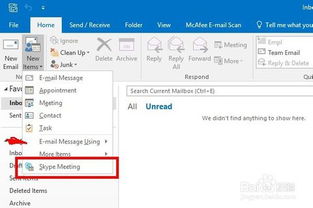
- 地点:如果你有固定的会议室,可以在这里填写会议室名称;如果没有,可以暂时留空。
- 开始时间和结束时间:设置会议的开始和结束时间。
4. 设置会议选项:在“会议”选项卡中,你可以设置以下选项:
- 会议室查找工具:如果你有固定的会议室,可以在这里查找会议室。
- 日程:填写会议日程,包括会议议程、讨论主题等。
5. 发送会议邀请:填写完所有信息后,点击“发送”按钮,会议邀请就会发送给参会者。
三、Skype会议的实用技巧
1. 提前测试设备:在会议开始前,提前测试你的摄像头、麦克风和扬声器,确保设备正常工作。
2. 共享文件和屏幕:在会议中,你可以通过Skype共享文件和屏幕,方便展示演示文稿、项目进度等。
3. 使用聊天功能:Skype会议支持聊天功能,你可以实时发送文字消息,方便与参会者沟通。
4. 控制会议:作为会议主持人,你可以通过Skype控制会议,例如将参会者设为静音、移除参会者等。
四、Outlook与Skype的完美结合
Outlook与Skype的完美结合,让你在安排会议时更加得心应手。通过Outlook,你可以轻松创建Skype会议,发送邀请,管理会议日程。而Skype则为你提供了强大的远程沟通功能,让你与团队成员或客户保持紧密联系。
五、
在如今这个信息时代,远程沟通已成为工作的重要组成部分。学会在Outlook中搭建Skype会议,让你轻松驾驭远程沟通,提高工作效率。快来试试吧,相信你一定会爱上这种便捷的沟通方式!
